Comet Labs WN591 Manuel utilisateur
PDF
Télécharger
Document
Réseau sans fil Adaptateur USB 2.0 pour réseau sans fil 54 Mbps – 802.11g (Modèle : WN591) Format de poche Guide d’installation et d’utilisation Version. 1.01 (7 Janv. 2004) Notice “ Ce périphérique est conforme aux normes CE et règles FCC – Part. 15. Son fonctionnement répond aux deux conditions suivantes: (1) Ce périphérique ne cause pas d’interférences gênantes et (2) ce périphérique est tolérant aux interférences reçues, y compris cette pouvant causer un fonctionnement erratique. Attention : Toute modification de ce produit sans une autorisation écrite expresse de la partie responsable de la conformité CE entraîne l’interdiction de son utilisation. NOTE: Cet équipement a été testé et a été déclaré conforme aux exigences de la classe B de la norme FCC – Part 15 pour les équipements digitaux. Les limites fixées par ces règles ont été établies pour fournir une protection suffisante et raisonnable contre les interférences gênantes pouvant se propager dans un environnement résidentiel. Ce matériel génère de l’énergie, il utilise des fréquences radios utilise et rayonne, s’il n’est pas correctement installé en concordance avec les instructions, il peut causer des perturbations dans les radio communications. Aucune garantie concernant quelque interférence que ce soit ne peut être garantie dans les installations réalisées. Si ce matériel venait à produire des interférences avec des équipements de réception radio ou télévision, ce qui peut être déterminé en le plaçant successivement sous tension, puis hors tension, l’utilisateur est invité à prendre toutes les mesures nécessaires afin de réduire ces interférences en prenant notamment l’une de ces mesures suivantes : Réorientez ou déplacer l’antenne de réception. Augmentez la distance entre ce matériel et l’équipement parasité. Connectez cet équipement sur un circuit électrique différent de celui de l’appareil parasité. Consultez un revendeur ou un technicien expert en ondes radio et Télévision. L’antenne livrée et utilisée avec cet équipement ne doit pas être utilisée en conjonction avec une autre antenne ou un autre équipement d’émission radio. Les câbles de liaison vers une antenne externe doivent être blindés et conforme aux spécifications du fabricant et des règles d’utilisation dans le pays dans lequel ce matériel est utilisé. USA - : Cet équipement EUT est en conformité avec les règles d’exposition des personnes définies par la norme ANSI/IEEE C95.1-1999 et a été testé conformément aux méthodes et procédures de mesures définies dans le bulletin OET n° 65 Supplement C ATTENTION: 1. Afin de vous conformer aux règles d’exposition aux fréquences radio définies par les normes FCC (USA), une distance minimale de 20 centimètres doit être maintenue entre l’antenne de cet équipement et toute personne. 2. L’antenne livrée et utilisée avec cet équipement ne doit pas être utilisée en conjonction avec une autre 1 antenne ou un autre équipement d’émission radio. Sommaire 1 Introduction ........................................................................................ 3 1.1 Contenu du colis 1.2 Système requis 3 3 2 Installation rapide ............................................................................. 4 3 Procédure d’installation sous MS Windows..................................... 5 3.1 Installation de l'application et des pilotes pour Windows 3.2 Suppression de l'application et des pilotes pour Windows 5 12 4 Utilitaire de configuration et monitoring ..................................... 15 4.1 4.2 4.3 4.4 4.5 4.6 4.7 4.8 4.9 Connexion à un réseau sans fil - Etape par étape Zone de notification Fenêtre principale de l'utilitaire de gestion et de suivi Onglet "General" Onglet "Setting" - Configuration Onglet 'Security" - Encryption Onglet "Site Survey" - Recherche de réseaux sans fil Onglet "Profile" - Profils de connexions Onglet "Info" - A propos 15 17 17 18 19 20 21 22 23 2 1 Introduction Cet équipement est une adaptateur USB pour réseau sans fil communiquant à des vitesses de 1, 2, 5.5 ; 6,9, 11, 12, 18, 24, 36, 48 et 54 Mbps dans la bande de fréquences ISM et utilise une transmission de type OFDM (Orthogonal Frequency Division Multiplexing), conformément aux spécifications du standard IEEE 802.11g. Pour cet équipement, des pilotes logiciels sont fournis pour les systèmes d’exploitation Microsoft Windows® 98SE/Millenium/2000/XP. 1.1 Contenu du colis Afin toute installation, vérifiez que le colis contient les éléments définis ci-dessous : z L’adaptateur USB pour réseau sans fil z Un câble USB mâle femelle à connecteurs A z Un CD contenant des pilotes et logiciels ainsi que le manuel d’utilisation z Une carte de Garantie Comet labs. (Il est également possible d’enregistrer la garantie de ce matériel sur le site http://france.cometlabs.com 1.2 z z Système requis Un ordinateur de bureau ou ordinateur portable disposant d’un port USB 1.1 ou USB 2.0 et d’un lecteur de CD-ROM ou DVD-ROM D’une licence de système d’exploitation Microsoft Windows® 98SE/Me/2000/XP. 3 2 Installation rapide Ce chapitre décrit une procédure d’installation rapide permettant la connexion de l’adaptateur USB pour réseau sans fil. Veuillez suivre les différentes étapes de cette procédure et vous référer aux sections appropriées pour plus de détails: z Mettez votre ordinateur sous tension. z N’insérez pas encore l’adaptateur dans un port USB. Vous devez au préalable effectuer l’installation logicielle: 1. Insérez le CD livré dans le lecteur de CD-ROM. 2. Cliquez sur la ligne “Install/Uninstall software” pour démarrer l’installation. 3. Suivez les instructions d’installation présentées par l’assistant et cliquez sur le bouton “Next” pour passer à l’étape suivante. 4. Choisissez le mode d’installation approprié, le mode standard installe les pilotes logiciels (Drivers) et l’application de gestion de l’adaptateur WN591. 5. Si vous souhaitez stocker ces logiciels dans un dossier particulier, sélectionnez l’emplacement en cliquant sur “Browse” pour parcourir le disque. 6. Cliquez ensuite sur « Next » pour poursuivre l’installation. 7. Appuyez ensuite sur le bouton “OK”, une fois l’installation effectuée, redémarrez votre système. 8. L’installation ne sera effectuée qu’une fois votre ordinateur redémarré. z Insérez l’adaptateur USB pour réseau sans fil dans un port USB 1.1 ou USB 2.0 z L’assistant d’ajout de périphériques installera automatiquement les pilotes. z Référez vous au chapitre 3 pour plus de détails concernant cette installation sous votre version de système d’exploitation. Le chapitre 4 décrit les fonctionnalités de l’utilitaire de configuration. WN591 Mini USB Adapter WN591 Mini USB Adapter Copyright© 2004 Comet Labs V1.0 WN591 Mini USB Adapter Welcome to the InstallShield Wizard for WN591 Mini USB Adapter WN591 Mini USB Adapter The InstallShield ® Wizard will install WN591 Mini USB Adapter on your computer. To continue, click Next. 4 3 Procédure d’installation sous MS Windows Ces procédures décrivent comment installer et configurer sous Windows 98SE/Me/2000/XP, le mini adaptateur USB pour réseau sans fil. 3.1 Installation de l’application et des pilotes sous Windows 98SE/Me/2000/XP Ne connectez pas votre mini adaptateur USB pour réseau sans fil avant d’avoir effectuer l’installation logicielle. La procédure ci-dessous intègre l’installation des pilotes et de l’application de configuration (Utilitaire de gestion et de suivi). 1. Insérez le CD livré dans votre lecteur de CD-ROM, La fenêtre suivante va apparaître, cliquez sur le texte “Install/Uninstall software” pour commencer. (Si cette fenêtre n’apparaît pas quelques secondes après l’insertion du CD-ROM, cliquez sur le bouton « Démarrer » de Windows, un menu apparaît, sélectionner le choix « Exécuter », une fenêtre s’ouvre et tapez « D:\autorun.exe » (D correspond à la lettre associée à votre lecteur de CD-ROM et peut varier en fonction de votre configuration) WN591 Mini USB Adapter Copyright© 2004 Comet Labs V1.0 5 2. Suivez les instructions de l’assistant d’installation en cliquant sur le bouton “Next”. WN591 Mini USB Adapter Welcome to the InstallShield Wizard for WN591 Mini USB Adapter The InstallShieldR Wizard will install WN591 Mini USB Adapter on your computer. To continue, click Next. 3. L’application et ses fichiers associés seront placés dans un dossier nommé “C:\Program Files\Wireless LAN Series\WN591 Mini USB Adapter”. Si vous voulez changer cette destination, cliquez sur le bouton ”Browse” (Parcourir) et sélectionner le dossier de destination. Cliquez “Next” pour continuer. Setup will install WN591 Mini USB Adapter in the following folder. To install to this folder, click Next. To install to a different folder, click Browse and select another folder. C:\Program Files\Wireless LAN Series\WN591 Mini USB Adapter 6 4. Choisissez l’installation par défaut qui est complète. Pour une installation partielle des pilotes ou de l’application, cliquez sur “Custom” (Personnalisée), et choisissez ce que vous souhaitez installer. Cliquez ensuite sur le bouton “Next” (Suivant) pour continuer. C:\…\Wireless LAN Series\ZPlus-B290 C:\Program Files\Wireless LAN Series\WN591 Mini USB Adapter 5. Le processus d’installation va créé un sous dossier WN591 Mini USB Adapter dans le dossier "Wireless LAN Series" du dossier "Program Files". Si vous souhaitez changer ce nom, spécifiez le. lus-B210M 802.11b WLAN USBCliquez Adapter ensuite sur “Next”. WN591 Mini USB Adapter 7 6. L’installation commence. WN591 Mini USB Adapter WN591 Mini USB Adapter Setup is performing the requested operations. 7. Cliquez ensuite sur “OK” pour terminer et provoquer le redémarrage de votre ordinateur. WN591 Mini USB Adapter The InstallShield Wizard has successfully installed WN591 Mini USB Adapter. Before you can use the program, you must restart your computer. 8. Une fois l’ordinateur redémarré, branchez l’adaptateur USB sans fil sur un port USB de votre ordinateur. 8 Sous Microsoft Windows XP 9. Quelques secondes après l’insertion de l’adaptateur USB sans fil dans le port USB de votre ordinateur, Windows XP détecte le périphérique et affiche brièvement le message “Nouveau matériel détecté”(Found New Hardware) et lance l’assistant d’ajout de nouveaux matériels. 10. La fenêtre suivante s’affiche et vous demande la méthode d’installation : Automatique (Recommandé) ou à partir d’un emplacement spécifique (Avancé). Sélectionnez la méthode automatique et cliquez sur le bouton “Next” (Suivant). 9 11. La recherche du pilote logiciel s’effectue automatiquement. WN591 Mini USB Adapter 12. puis son installation s’effectue, Microsoft Windows XP vous informe que ce pilote n’a pu été soumis au programme « Windows Logo Testing » Cliquez sur “Continuer » pour poursuivre l’installation. WN591 Mini USB Adapter 10 13. L’installation se termine, cliquez sur “Finish” (Terminer). WN591 Mini USB Adapter 14. Une nouvelle icône apparaît dans la zone de notification. Par un double-clic vous ouvrez l’utilitaire de configuration et de monitoring de l’adaptateur USB sans fil. 11 3.2 Suppression de l’application et du pilote de l’adaptateur sans fil de votre disque dur. Il existe trois manières de supprimer l’application et les pilotes logiciels (Drivers) de votre ordinateur. 1. En utilisant le panneau de configuration “Ajout et Suppression de programmes’’ de Windows 2. En utilisant le CD-ROM d’installation livré avec l’adaptateur 3. en ouvrant un programme depuis le menu Windows Note: Il est recommandé de “Sortir” (Exit) de l’utilitaire de configuration avant toute suppression, quelque soit la méthode utilisée. Suppression depuis le panneau de configuration Sous MS Windows 2000/XP 1. Ouvrez le panneau de configuration. 2. Double cliquez “Ajout/Suppression de programmes"(Add or Remove programs). 3. Sélectionnez “Modifier ou supprimer des programmes” (Change or Remove Programs). 12 4. Sélectionnez ensuite la ligne de texte “ZPlus-G250 802.11g WLAN USB2.0 Adapter” dans la liste. 5. Cliquez sur le bouton “Modifier/Supprimer”(Change/Remove). 6. Cliquez sur le bouton “Modifier/Supprimer" et confirmez votre choix en cliquant sur “OK”. Après quelques secondes la suppression est terminée. 13 Suppression à partir du CD-ROM livré avec l’adaptateur Insérez le CD-ROM dans votre lecteur de CD, la fenêtre suivante apparaît. Cliquez sur la ligne de texte “Install/Uninstall software” (Installation/Suppression du logiciel) pour lancer la suppression. Suppression à partir du menu Sélectionnez “Démarrer->Tous les Programmes->Wireless LAN Series->WN591 USB Adapter“, Choisissez “Uninstall” (Supprimer). 14 4 Utilitaire de configuration et monitoring L’utilitaire “Configuration & Monitor Utility” est une application puissante qui vous aide à configurer et à suivre l’évolution des communications vers votre réseau sans fil. A la place de la configuration standard de l’adaptateur USB sans fil à partir des fonctions intégrées au système d’exploitation, vous pouvez utilisez cette application qui dispose de fonctionnalités plus détaillées. 4.1 z Connexion à un réseau sans fil – Etape par étape. Double-clic sur l’icône de la zone de notification pour ouvrir l’utilitaire “Configuration & Monitor”. Note : Sous Windows XP, le système dispose d’un mode « Windows Zero configuration ». Pour accéder à l’utilitaire de configuration et de suivi de votre adaptateur, vous devez au préalable déconnecter cette option (Voir section suivante pour la déconnexion du mode « Windows Zero Configuration ». 15 z Dans l’onglet « Site Survey », la liste des sites disponibles s’affichent. Cliquez sur le bouton « Re-Scan » pour effectuer une nouvelle recherche ou cliquez deux fois sur la ligne correspondante au réseau sans fil auquel vous souhaitez vous connecter. La connexion au réseau sans fil s’effectue alors. Dans la zone "Link Status", vous pourrez visualiser la puissance du signal dans la zone "Signal Strength". z Si la connexion au réseau sans fil s’effectue, dans la zone "Link Status", vous pourrez visualiser la puissance du signal dans la zone "Signal Strength". 16 z Comment désactiver la fonction “Windows Zero Configuration” afin d’utiliser l’utilitaire de configuration . Etape 1. Faites un clic droit dans la zone de notification, sur l’icône correspondant au réseau sans fil. Etape 2. Cliquez ensuite sur le bouton « Avancé » de la fenêtre qui vous affiche la liste des réseaux disponibles. La fenêtre de propriétés de votre réseau sans fil s’affiche alors. Cliquez sur l’onglet « Configuration réseau sans fil ». Décochez la zone « Utiliser Windows pour configurer mon réseau sans fil », puis cliquez sur «le bouton « OK ». 17 4.2 Zone de notification Windows L’utilitaire “Configuration & Monitor Utility” est symbolisé dans la zone de notification par une icône lorsque le mini adaptateur est branché sur un port USB de votre ordinateur. Il vous suffit d’un double clic sur l’icône pour faire ouvrir l’utilitaire. 4.3 Fenêtre principale de l’utilitaire Vous pouvez visualiser les points d’accès disponibles, l’état de votre adaptateur USB, ses paramètres et ceux des réseaux sans fils disponibles. La fenêtre est constituée en 6 onglets qui vous aident dans la gestion et le suivi de votre configuration sans fil. Les onglets portent les noms “General”, « Setting « Security » « Site Survey » “Profile” et “Info”. • General – (Général) affiche les paramètres activés pour la connexion à votre réseau sans fil. • Setting : (Configuration) vous permet de modifier les paramètres affichés à l’onglet « General ». • Security : (Sécurité) Permet de définir les paramètres d’encryption, mode, longueur de clé, … • Site Survey : (Recherche de réseaux sans fil) vous affiche la liste des réseaux disponibles • Profile – (Profils) Vous permettez d’ajouter et de modifier des profils de connexion aux différents réseaux sans fil. • Info – (À Propos) affiche le nom du périphérique, les versions des pilotes logiciels, firmware, l’adresse MAC ainsi que la version et la langue utilisée dans les menus de l’utilitaire. 18 4.4 Onglet ‘’General’’ Connect Status : vous indique si le status de la connexion (Connecté ou déconnecté) SSID: Nom d’identification du réseau auquel est connecté votre adaptateur. Operation Mode : Le standard 802.11g comme le standard 802.11b supporte deux topologies de réseaux: Le mode Ad Hoc et le mode Infrastructure. z Infrastructure – Ce mode requiert la présence d’un point d’accès au sein du réseau sans fil. Toutes les communications transitent vers le point d’accès qui ré achemine les paquets vers les autres équipements sans fil et vers les équipements filaires si le point d’accès dispose d’une connexion Ethernet. z Ad Hoc – C’est un mode point à point. Toutes les communications s’effectuent directement entre les périphériques sans fil. Le SSID est utilisé également dans ce mode pour identifier le réseau sans fil. Channel : Canal/Fréquence 14 canaux sont disponibles dans le monde, mais certains pays limitent l’utilisation à certains canaux. Veuillez vérifier la législation en vigueur dans le pays d’utilisation avant toute connexion. Les législations tentant à s’harmoniser au sein de la communauté européenne, elles évoluent régulièrement et il ne nous est pas possible d’en faire état dans ce manuel d’utilisation. Security : précise le niveau de sécurité utilisé (Encryption 64 ou 128 bits active/Désactivée) BSSID : indique l’adresse MAC du point d’accès auquel vous êtes connecté, Link rate : spécifie la vitesse de connexion du lien. Network Type : affiche le type de réseau - 802.11b/g – Mode mixte 11/54 Mbps (assure la compatibilité en 802.11b -11 Mbps) - 802.11g – Mode 54 Mbps uniquement. Link Status : l’état de la liaison. 19 4.5 Onglet « Setting » - Configuration Vous pouvez modifier les paramètres qui caractérisent votre réseau sans fil. Vous pouvez sélectionner le mode d’opération “Operation Mode” en « Infrastructure » (connexion des équipements autour d’un point d’accès) ou en mode « Ad-Hoc » (Point à point). Lorsque vous fonctionnez en mode « Ad-Hoc », 14 canaux sont disponibles. Attention, les législations sur les communications radios dans la base de fréquence 2.4 GHz varient dans les différents pays. Choisissez le canal en accord avec la législation en vigueur dans le pays d’utilisation. Parmi les autres paramètres, à noter le « Power Save mode » permet de définir le mode de consommation de votre adaptateur USB sans fil. Ceci peut vous être utile afin de préserver l’autonomie d’un ordinateur portable auquel vous avez connecté l’adaptateur USB sans fil. Nous vous conseillons de laisser les valeurs par défaut pour les autres paramètres (Preamble Type, Fragmentation Threshold and RTS/CTS Threshold) sauf si un technicien qualifié vous demandait d’en changer la valeur. Vérifier que ces paramètres sont bien compatibles voire identiques entre vos équipements et votre point d’accès. Lorsque vous avez terminé vos modifications, cliquez sur le bouton “Apply” pour les valider. 20 4.6 Onglet « Security » - Sécurité Dans cette fonction, vous devez reporter les paramètres définissant le mode d’encryption et le mode d’authentification de votre réseau sans fil. Ces paramètres doivent être identiques pour tous les équipements d’un réseau sans fil afin qu’ils puissent se connecter. Le protocole WEP est un protocole d’encryption que vous pouvez activer ou désactiver. La clé peut comporter 64 ou 128 bits et sa valeur doit être entrée en mode hexadécimal 21 4.7 Onglet “Site Survey” – Recherche de réseaux sans fil Lorsque vous cliquez sur le bouton “Re-Scan” votre adaptateur USB sans fil effectue une recherche de tous les réseaux sans fils qui sont accessibles dans sa zone de détection radio. Il vous affiche l’adresse MAC du point d’accès, le nom d’identification du réseau (SSID), le canal radio, si ce réseau fait l’objet d’une encryption des paquets par le protocole WEP et la qualité du signal reçu (en pourcent). 22 4.8 Onglet “Profile” – Profils de connexion. Comme il vous est possible de vous connecter à plusieurs réseaux sans fil, des profils de connexion différents intégrant les paramètres de connexion à un réseau particulier peuvent être enregistrées sous un même nom. Il vous suffit alors de rappeler le nom pour activer les paramètres de ce réseau sans fil. 23 4.9 Onglet “Info” Cette fenêtre vous affiche les différentes versions des logiciels et des pilotes logiciels, ainsi que l’adresse MAC du mini adaptateur USB sans fil. Vous pouvez également choisir la langue utilisée par l’utilitaire de configuration. 24 ">
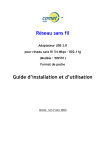
Lien public mis à jour
Le lien public vers votre chat a été mis à jour.
